 ゲーミング PC のグラフィックス カード (別名 GPU) は、最も重要なコンポーネントの 1 つであり、寿命を確実にするために定期的に温度をチェックすることが重要です。 温度は劣化に影響を与える主な要因であり、特に今日の市場では、劣化に影響を与える主な要因であるため、長持ちすることが望まれます。 最高のグラフィックスカード 安くはありません。
ゲーミング PC のグラフィックス カード (別名 GPU) は、最も重要なコンポーネントの 1 つであり、寿命を確実にするために定期的に温度をチェックすることが重要です。 温度は劣化に影響を与える主な要因であり、特に今日の市場では、劣化に影響を与える主な要因であるため、長持ちすることが望まれます。 最高のグラフィックスカード 安くはありません。
コンテンツ
- GPU の温度を監視する方法
- 本当のテストは総合的なものです
- 現在の GPU は摂氏 85 度をターゲットとしています
- では、温度が適切でない場合はどうなるでしょうか?
幸いなことに、温度を監視することは難しくなく、便利なツールを使えばほんの数分で完了できます。 ただし、他にも注意すべき点がいくつかあるので、詳しく見ていきましょう。
おすすめ動画
GPU の温度を監視する方法
Windows 10 で GPU の温度を確認する最も簡単なツールは、Windows タスク マネージャーを起動して、 パフォーマンス タブ。 リストの一番下には、GPU が括弧内にその温度とともにリストされています。 これを使用して、重いゲーム負荷下で GPU の温度をチェックし、100% または 100% に非常に近い使用率で動作していることを確認します。
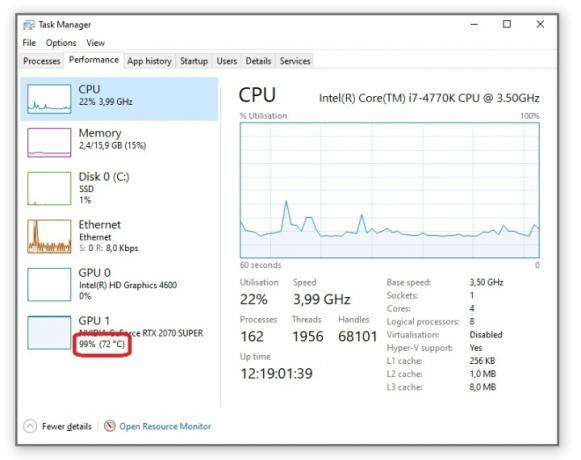
ただし、ゲーム内で監視するのが難しいため、これは最適なツールとは言えません。 Alt + Tab キーを押してゲームを終了すると、GPU の温度がすぐに低下するため、ライブ映像を表示できなくなります。 2 番目のモニターがない限り、このように表示されるため、GPU の温度がどのような状態であるかを確認するのが難しくなります。 負荷。
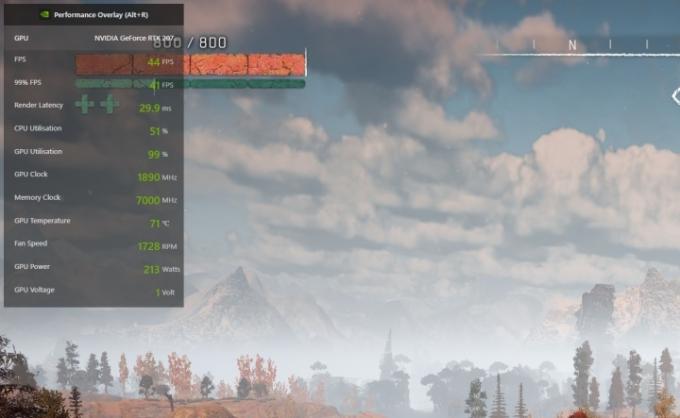
ただし、Nvidia GPU ドライバーに組み込まれている、推奨される別のツールがあり、AMD の GPU にも同様のユーティリティがあります。 Nvidia のオーバーレイにアクセスするには、GeForce Experience がインストールされ、ログインしていることを確認してください。 使用 Alt + Z ゲーム内でオーバーレイを開くには、 歯車 右側のアイコンをクリックし、選択した隅で高度なパフォーマンス モニターを設定します。 上のウィンドウのようになり、下から 4 行目に GPU 温度が表示されます。
AMD の GPU には、 ゲーム内オーバーレイ ハードウェアを監視するための代替のサードパーティ監視ツールもあります。 HWiNFO, MSIアフターバーナー、 そして エフガのプレシジョンX1.
本当のテストは総合的なものです
そうは言っても、ゲームが異なれば温度も異なる可能性があるため、前述のツールやテストでは一般に完全に解決できるわけではありません。 または、プロセッサーが十分に機能していない場合、一部のゲームでは GPU に 100% の負荷がかからないため、誤った安心感を与える可能性があります。 代わりに、GPU の冷却ソリューションが適切かどうかを実際にテストするのは、 ファーマーク、GPU の最悪の状態を引き出すために構築された残忍な合成拷問テスト。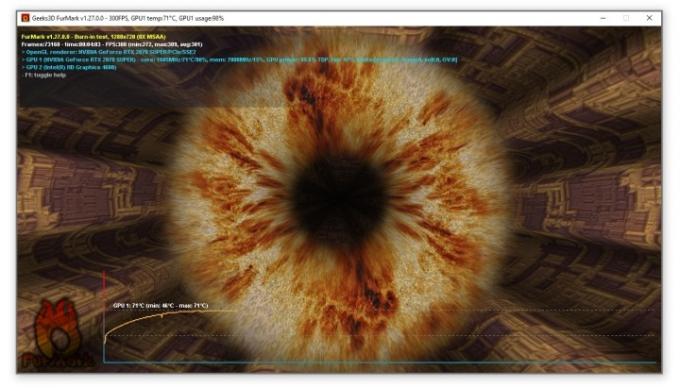
テストの実行は簡単です。Furmark をインストールして開き、標準設定でテストを実行するだけです。 上図のような画面が表示されるはずです。 温度が安定し、現在の状況がよくわかるまで、これを約 10 ~ 15 分間実行します。 ベンチマークの実行中、Furmark は GPU のクロック速度、温度なども通知します。
Furmark は平均的なゲームよりも GPU に負荷がかかるため、最悪の事態が発生し、ゲームが一般的に達成するクロックよりも低いクロックが発生する可能性があることに注意してください。 したがって、これは実行するのがより危険なテストでもあり、テストを開始する前にこれについて警告しますが、 温度に注意して摂氏 90 度を超えないよう注意すれば、何も恐れることはありません。
現在の GPU は摂氏 85 度をターゲットとしています
今日の大部分は、 グラフィックスカード 目標温度は摂氏約 82 ~ 85 度です。これは、その温度に達するか、最大オーバークロックに達するまでオーバークロックすることを意味します。 その理由は簡単です。熱ヘッドルームがある場合、GPU はより高い周波数で実行しようとします。 電力制限が設定されている場合に、パフォーマンスを向上させたり、ファンの速度を下げて動作を静かにするため に達しました。
ただし、これにより、GPU の温度が標準の範囲内であるかどうかを判断することが少し難しくなる場合があります。 もちろん、測定した温度が摂氏 80 度未満であれば、通常は心配する必要はありません。 すべて良好ですが、ちょうど 85 度であれば問題ないかもしれませんが、病気の兆候である可能性もあります。 問題。
これは、GPU が熱しきい値にまだ達していないときにオーバークロックできるのと同じように、必要に応じて過熱から保護するために自身をアンダークロックすることもできるためです。 したがって、GPU 温度が 85 度または 85 度に非常に近い場合は、そのクロック速度が設計仕様と一致しているかどうかを再確認する必要があります。
たとえば、Nvidia の Web サイトによると、 RTX2070スーパー はベース クロック 1605 MHz、ブースト クロック 1770 MHz で動作するように設定されており、この GPU は前述のテストのいずれでも問題なくこれらの数値を満たしています。 実際、1890 MHz まで快適にブーストします。 ホライゾン ゼロ ドーン合成ファーマーク テストでは、完璧なオンポイント 1605 MHz で、すべて約 72 度で動作するため、これは健全な GPU です。
しかし、その温度が 85 度まで上昇した場合、 そして 負荷時に達成されるクロック速度が工場出荷時のベース クロック 1605 MHz を大幅に下回ると、問題が発生します。
もう 1 つ留意すべき点は、多くのツールでは表示されませんが、一部のツールでは、他の場所で表示される GPU 温度測定値よりも高い「ジャンクション温度」が表示される場合があることです。 この値は、GPU のエッジ温度ではなく、GPU の最も熱い温度を測定します。 怖そうに見えますが、工場出荷時の設定をはるかに超えて重いオーバークロックを設定している場合を除き、通常は心配する必要はありません 仕様。
では、温度が適切でない場合はどうなるでしょうか?
GPU が 85 度以上で動作し、負荷時のクロック速度が宣伝されているベース クロックよりも低いことが判明した場合は、やるべき作業があります。 最初に確認すべきことは、ケース内に十分な空気の流れがあるかどうか、およびダスト フィルターが掃除されているかどうかです。 同時に、GPU のヒートシンクに埃が蓄積していないか確認し、存在する場合は取り外します。 PC をクリーニングし、再組み立てして、再度テストします。
これでも GPU 温度の問題が解決しない場合は、GPU 間の接触不良が発生している可能性が高くなります。 クーラーと GPU のコア自体は、工場出荷時にインストールされた不良品か、古くなって乾燥したペーストが原因で発生します。 頻繁に使用すると、サーマル グリースは約 2 年後に乾燥して劣化し始め、約 4 年以降は大幅な性能低下につながる可能性があります。

上の写真は、約 4 年間放置された後に分解された GTX 780 Ti です。サーマル ペーストがもう機能しておらず、交換する必要があることがはっきりとわかります。 交換後、GPU はより低温で動作するだけでなく、GPU の動作もより静かになりました。 熱を適切にヒートシンクに移動させて放散します。つまり、ファンが通常どおりに動作する必要がありません。 難しい。 さらに良いことに、これによりパフォーマンスも大幅に向上しました。
GPU の分解は専門的な手順であり、電子機器の分解に精通した人が行うのが最適であることに注意してください。 電子機器の分解に慣れておらず、GPU がまだ保証期間内である場合は、 最善の策は、カードをメーカーに修理のために送るか、地元の PC ハードウェアに持ち込むことです。 店。
編集者のおすすめ
- どれくらいの GPU メモリが必要ですか?
- 結局のところ、Nvidia の RTX 4060 はそれほど失望するものではないかもしれません
- 2023 年に GPU を購入するために知っておくべきことすべて
- NvidiaのRTX 4060は予想よりも早く登場する可能性がある
- AMDはラップトップ用GPUでNvidiaを粉砕するかもしれないが、デスクトップに関しては沈黙している

